Skol-iPads konfigureras via Mobile Device Management (MDM) och nås på distans av IT-avdelningen. Funktionerna, apparna och inställningarna är begränsade baserat på skolans tillåtna listor.
Därför kanske du inte kan maximera iPadens potential eftersom den är bunden till din skolas bestämmelser om du inte vet hur man tar bort enhetshantering på skolans iPad och få full åtkomst och kontroll över din enhet. Kolla in resten nedan, det kommer att berätta hur.
Innehållsguide Del #1: Vad är Mobile Device Management (MDM) och hur fungerar det?Del #2: Hur man tar bort enhetshantering på skoliPad med ett lösenordDel #3: Hur man tar bort enhetshantering på skoliPad utan lösenord [Ingen dataförlust]Del #4: Sammanfattning
Del #1: Vad är Mobile Device Management (MDM) och hur fungerar det?
Elever kan bli uttråkade under lektionen och tristess lockar dem att bläddra igenom sina iPads och hitta något som kan lyfta deras uppmärksamhet. Och det är det här lärarna har svårt för nuförtiden. Att ha en balans mellan teknik och lek medan du använder prylar i klassrummet.
Innan vi vet hur man tar bort enhetshantering på skolans iPad bör vi veta att för att förhindra onödig åtkomst till olika webbplatser, appar och spel, Apple skapade MDM:er för skolor och organisationer för att fjärråtkomst till varje registrerad enhet. Skol-MDM ger lärare behörighet att se alla elevers iPad-skärmar i realtid. De kan också skicka webbadresser, låsskärmar och till och med spegla elevernas och klassrummets skärmar.
Du hittar MDM i Inställningar, Och sedan Allmänt. Hitta och öppna Profiler och enhetshantering. Tydligen finns det ett lösenord inställt innan du kan uppdatera eller ta bort den här typen av funktion.
Del #2: Hur man tar bort enhetshantering på skoliPad med ett lösenord
Lyckligtvis, om du redan är klar med skolan och du vill ta bort MDM, kan du be din skolas IT-team att ta bort konfigurationen åt dig eller så kan de ge ut lösenordet om möjligt.
För att ta bort enhetshanteringen på din skolas iPad med ett lösenord, följ dessa:
- Gå till Inställningar
- Knacka på Allmänt
- Bläddra och hitta Enhetshantering
- Välj "Kodsäker MDM-profil "
- Klicka Ta bort hantering
- Ange Lösenord
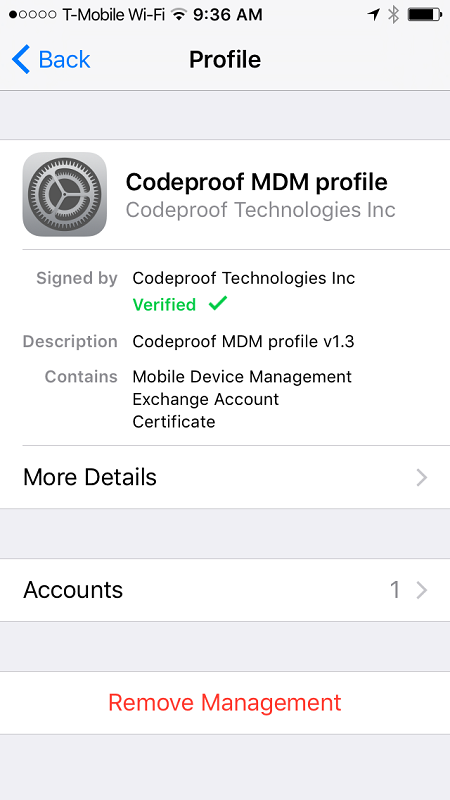
Din iPad är nu fri från alla begränsningar! Du kan nu ställa in enheten efter hur du vill att den ska vara.
Del #3: Hur man tar bort enhetshantering på skoliPad utan lösenord [Ingen dataförlust]
Mobile Device Management är inte bara begränsad till ditt kontor och din skola. Det finns även en annan MDM som ställs in lokalt på iPaden. Detta kallas skärmtidsbegränsningar.
Funktionen Skärmtidsbegränsningar är ett användbart verktyg för att styra, hantera och anpassa hur du vill att iPad ska vara. Detta är också känt som föräldrakontrollfunktionen. Om du stäng av föräldrakontroll på iPhone utan lösenord, du kan inte längre ställa in en timme eller begränsa användningstiden, begränsa enheten från att ladda ner och köpa, blockera spel och andra explicita webbplatser och många fler.
Vanligtvis kan inställning av skärmtidsbegränsningar göras direkt på iPad eller via Familjedelning.
Om du använder familjedelning, använd den här guiden för att hantera skärmtid:
- Starta din Familjelänk app
- Hitta och välj iPad
- Tryck Sätta gränser under Appaktivitet
- Gå över önskade appar och knacka på uppsättning begränsa
- Du kan ställa in en daglig tidsgräns för att använda appen
- Välja uppsättning
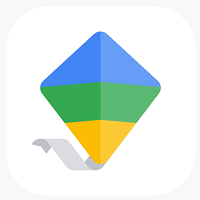
Om du vill ha fler appbegränsningar inställda på iPad kan du konfigurera det manuellt på enheten.
- Öppna Inställningar
- Tryck Skärmtid
- Sätt på den
- Välja Appgränser
- Tryck Lägg till gränser och ange en eller flera appkategorier
- Välja Nästa och välj sedan tid. Du kan anpassa dagarna om du föredrar det
- Tryck Lägg till efter att ha sett till att alla appbegränsningar är inställda
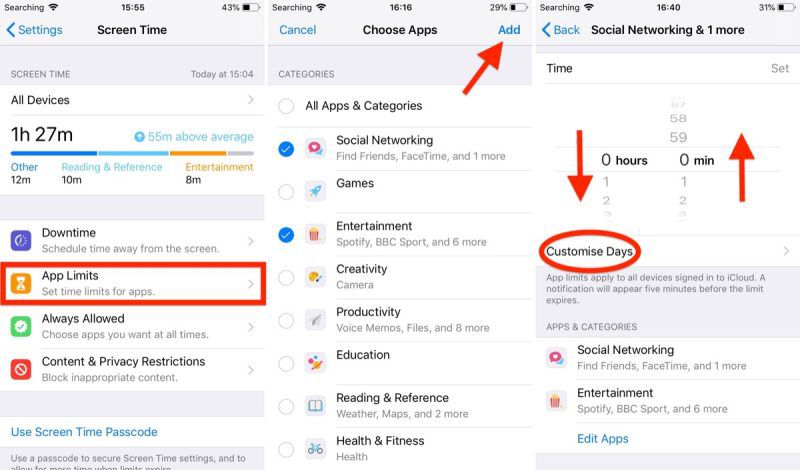
Förutom appbegränsningar kan du också göra mer som att hantera:
- Downtime
- Kommunikationsgränser
- Restriktioner för innehåll och integritet
- Och alltid tillåtet
Hur man tar bort eller återställer skärmtidsbegränsningar
Nu när du har bestämt dig för att ta bort och befria din iPad från alla begränsningar kan du helt enkelt stänga av skärmtidsbegränsningarna via Inställningar.
- Öppna Inställningar på din iPad
- Bläddra ner till Skärmtid
- Tryck Stäng av Skärmtid
- Ange lösenkod som användes under installationen
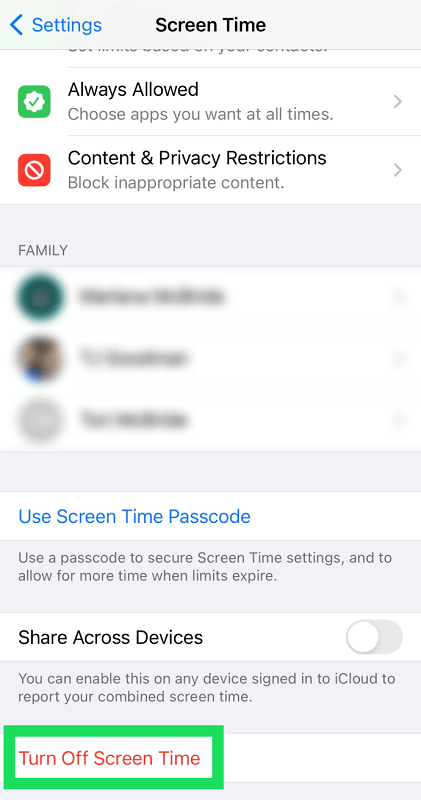
Men om du inte har lösenordet eller kanske du redan har glömt det kan du också använda iOS Unlocker att lösa "hur man tar bort enhetshantering på skolans iPad”. Den här programvaran kommer att helt ta bort eller återställa lösenordet för skärmtid på din iPad utan att förlora data. Även om du är nybörjare utan datorexpertis kan du enkelt hantera det på egen hand så länge du har en dator. Det fungerar också bra på både Windows och Mac. Prova denna programvara gratis genom att klicka på nedladdningsknappen nedan för att ta bort MDM på din skolas iPad.
Gratis nedladdning Gratis nedladdning
För att lära dig mer om hur iOS Unlocker fungerar, följ den här guiden:
1. Ladda ner och installera iOS Unlocker på din dator
2. välj Ta bort skärmtidsbegränsningar på menyn

3. Kontakta din iPad via USB
4. Klicka på Start Knappen

5. Vänta tills iOS Unlocker slutför borttagningen av skärmtidsbegränsningar
6. Följ instruktionerna på skärmen på nästa sida för att undvika dataförlust. När du ställer in din enhet väljer du Överför inte appar och data och Välj Välj Senare i Inställningar på sidan Skärmtid
7. iOS Unlocker återställer sedan lösenordet på bara några minuter

Folk läser ocksåInstruktioner om hur du låser upp iPad-lösenordet utan datorEnkel guide: Hur man låser upp iPad utan lösenord
Del #4: Sammanfattning
I den här artikeln har du precis lärt dig hur man tar bort enhetshantering på skolans iPad. MDM skapades främst för enheter under ett företag eller skola för att säkerställa att inga distraktioner kan hindra dig från att fokusera på huvudmålet. Att använda en MDM-aktiverad iPad är begränsad beroende på hur skolan tillät vissa funktioner och funktioner.
Denna enhetshanteringsfunktion ställs vanligtvis in på distans av systemadministratören innan iPad kommer att delas ut. Den skapar automatiskt en profil på din enhet och hanterar hur du använder den, som att begränsa din åtkomst till vissa appar, webbplatser, funktioner och andra inställningar.
Processen för att ta bort MDM kräver ett lösenord som konfigureras av din skoladministratör. Vi har tillhandahållit en guide om hur man tar bort MDM med ett lösenordsstart i den här artikeln.
En annan form av MDM är skärmtidsbegränsningar, som mer är en funktion för föräldrakontroll och görs lokalt på iOS-enheten eller Family Sharing. Du kan också inaktivera detta genom att följa stegen som rekommenderas ovan.
Men om du inte har lösenordet kan du återställa det genom att använda iOS Unlocker. Denna programvara har ett snabbare sätt att återställ lösenordet på iPad utan rädsla för dataförlust. iOS Unlocker är ditt officiella val om du har problem med att låsa upp dina iOS-enheter.
Skrivet av Rosie
Senast uppdaterad: 2022-01-27